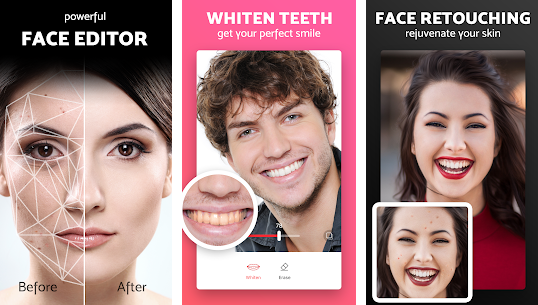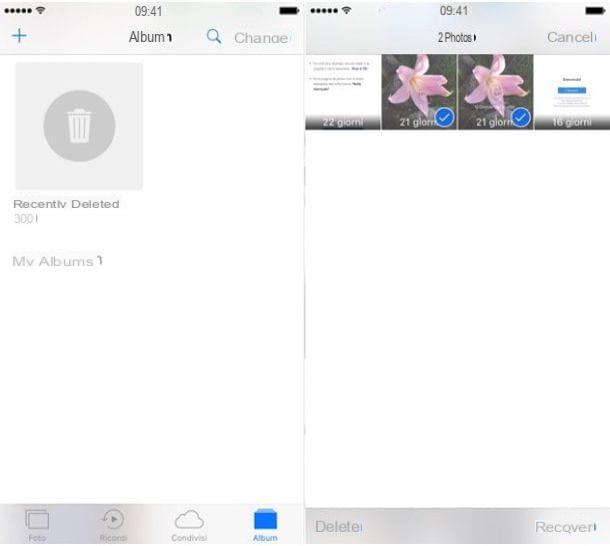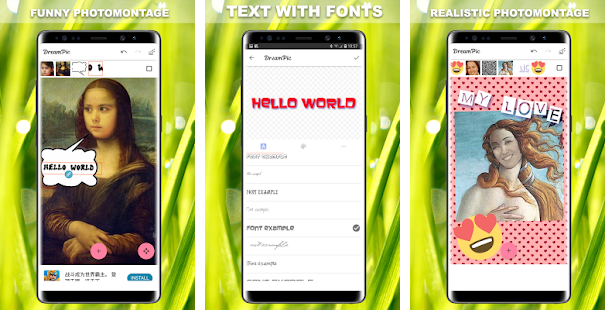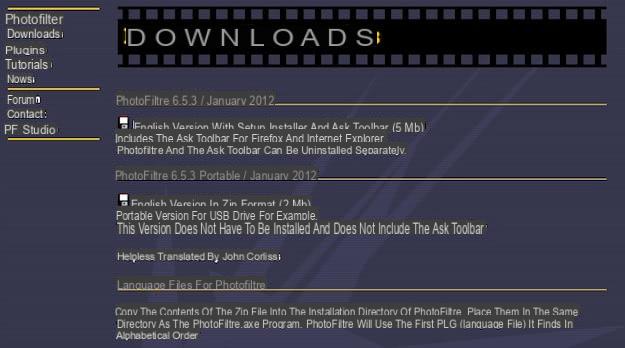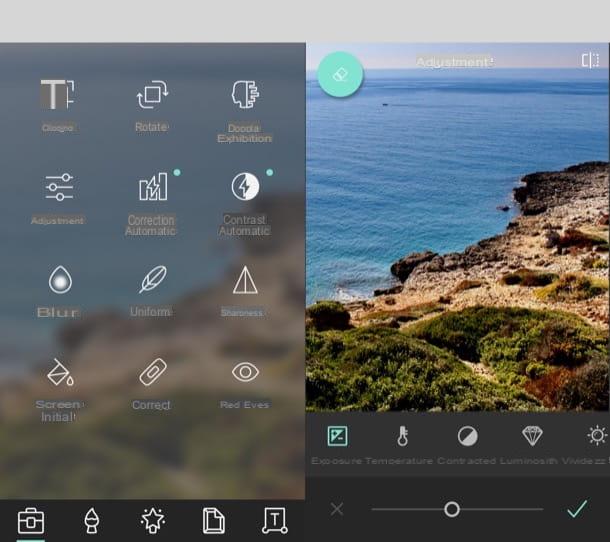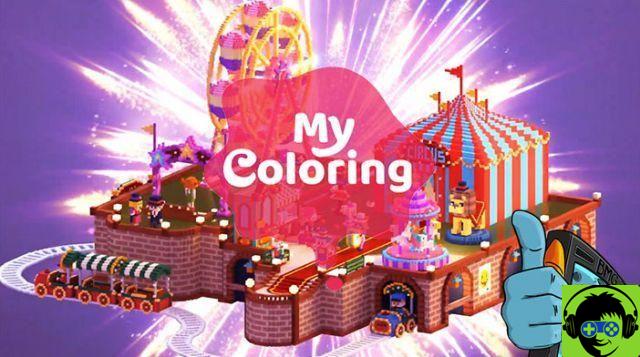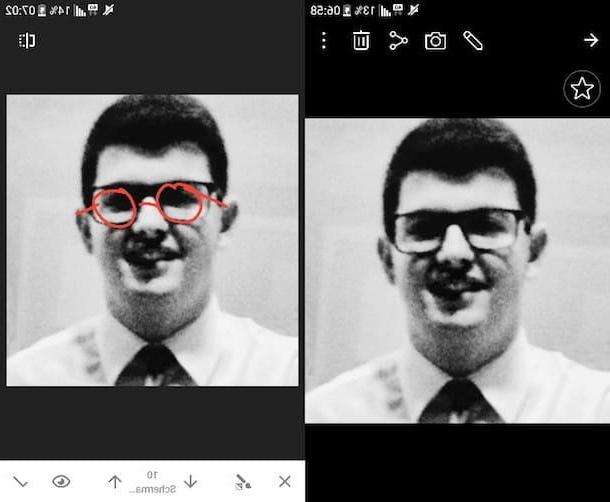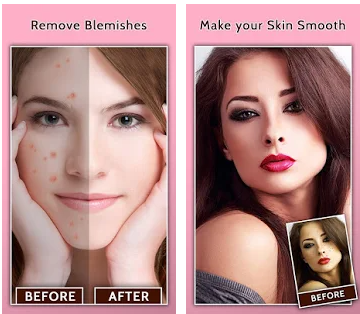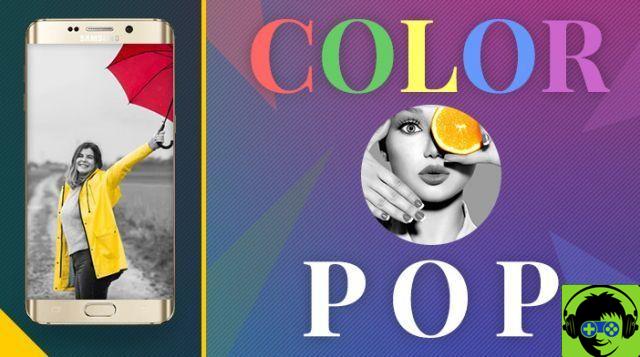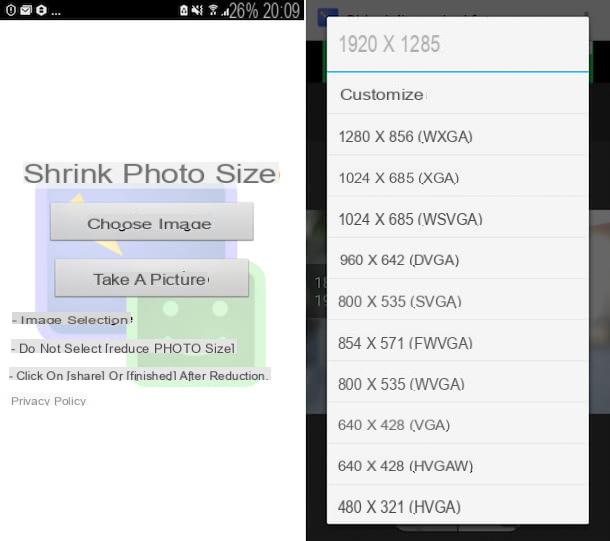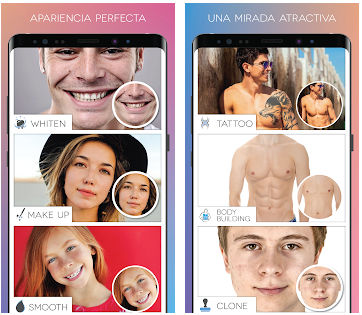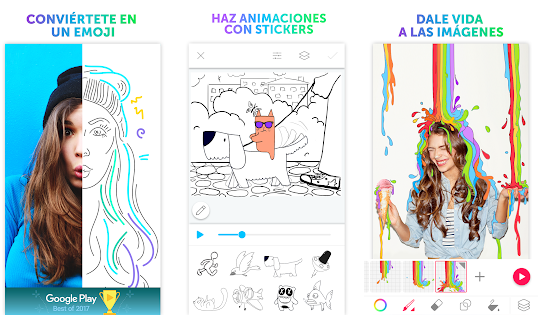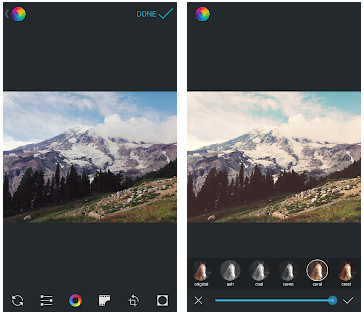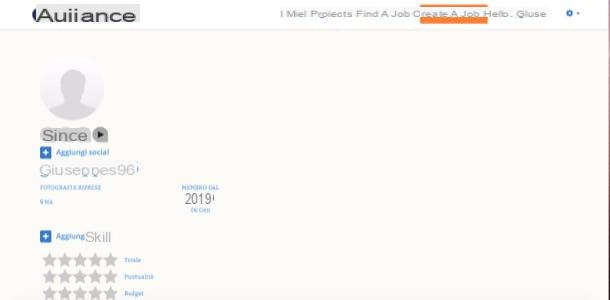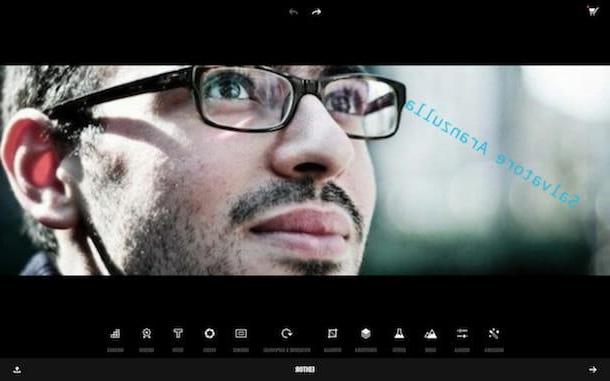Outro dia um amigo seu mostrou para vocês um belo filme no celular dele feito com todas as fotos de sua última viagem. A ideia parecia muito boa para você e, portanto, decidiu fazer o mesmo com suas fotos. No entanto, se você está aqui agora e está lendo estas linhas, parece-me claro que você não tem a menor idéia de como fazê-lo e, acima de tudo, de que recursos usar para fazê-lo. Estou errado? Não, aqui está. Bem, se você quiser, posso lhe dar todas as informações de que você precisa.
Se você me permitir alguns minutos do seu precioso tempo, posso de fato mostrar-lhe aqueles que, na minha humilde opinião, são os melhores aplicativos para fazer vídeos com fotos atualmente em circulação ou o que você precisa para poder fazer um filme criativo como o do seu amigo. Existem alguns aplicativos úteis para esse fim, para todos os gostos e plataformas, tanto gratuitos (ou freemium) quanto pagos.
Então? Você está interessado? Sim? Fantástico! Eu diria, portanto, para não insistir em mais tagarelice e começar imediatamente a ficar ocupado. Sinta-se à vontade, pegue seu smartphone (ou tablet) e tente identificar qual dos aplicativos para fazer vídeos com fotos você acha que fará mais por você. Tenho certeza de que você ainda conseguirá encontrar mais de um. O que você diria, nós apostamos?
Magisto (Android / iOS)

O primeiro entre os aplicativos de criação de vídeos que quero convidar você a experimentar é Magisto. É um recurso freemium baseado na web que permite fazer vídeos com fotos e música. Ele está disponível para Android e iOS. Pode ser baixado e usado gratuitamente, mas limita o número de fotos que podem ser incluídas nos vídeos a um máximo de 10 e a duração total dos vídeos que podem ser inseridos nas apresentações a um máximo de 10 minutos. Para criar apresentações mais longas (até 30 fotos e 25 minutos de vídeo) você precisa se inscrever em uma assinatura premium de 4,99 euros / mês ou 19,99 euros / ano. Uma assinatura também é necessária para baixar os vídeos criados no aplicativo, ou você deve desbloqueá-lo pagando 99 centavos de cada vez.
Dito isso, usar o aplicativo é muito simples. Primeiro inicie-o e escolha se deseja autenticar via Facebook ou uma das outras opções disponíveis: a conta do Google ou o endereço de e-mail. Uma vez logado, acesse o botão para criar um filme pessoal, selecione as fotos (e, se desejar, os vídeos) a serem incluídos em sua apresentação e toque no botão para a frente localizado no canto superior direito. Selecione pelo menos 5 fotos e / ou 15 segundos de vídeo.
Agora escolha o tema a ser usado para a criação do seu vídeo (por exemplo, lembrar, Buon compleanno etc.), selecione a faixa de música a ser usada como plano de fundo da apresentação (pise em ▶ ︎ para ouvir todas as músicas disponíveis em tempo real) e digite o título a ser atribuído à sua criação.
Finalmente, toque no botão Criar meu filme, digite a descrição do vídeo (opcional) e aguarde a disponibilização do vídeo na plataforma online Magisto. Quando estiver pronto, você pode visualizar seu vídeo diretamente no aplicativo, compartilhá-lo online ou baixá-lo offline (se você for assinante do Magisto Premium ou optar por pagar pelo download).
Após o primeiro lançamento do Magisto, para criar um novo vídeo com fotos você primeiro terá que apertar o botão [+] localizado na parte inferior central e, a seguir, no botão Crie um filme localizado no centro da tela.
WeVideo (Android / iOS)
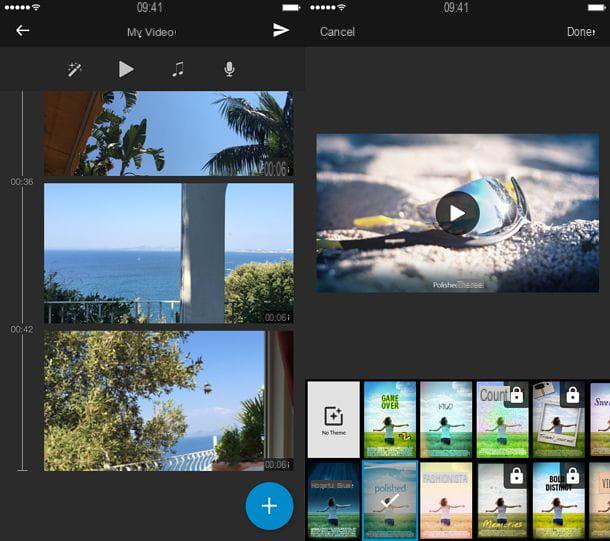
WeVideo é mais um dos aplicativos para fazer vídeos com fotos para Android e iOS que convido vocês a experimentarem. Ele permite que você crie apresentações de vídeo usando temas predefinidos. Ele pode ser baixado e usado sem nenhum custo, mas deixa marcas d'água nos filmes. Para removê-lo e desbloquear o uso de faixas de música e temas adicionais, você precisa assinar uma assinatura paga de € 3,99 / ano.
Para criar uma apresentação com WeVideo, inicie o aplicativo, vá para sua tela principal (Minhas edições) e pise no botão Create localizado no canto superior direito. Em seguida, toque no botão (+), selecione as fotos e vídeos a serem incluídos em sua apresentação e pressione o botão Feito para importar o último para o editor de aplicativos.
Agora você precisa organizar as fotos na ordem que preferir e escolher as personalizações a serem aplicadas ao vídeo. Use o dedo para mover as miniaturas das fotos na ordem desejada e pressione o ícone de varinha mágica para escolher o tema a ser usado na apresentação. Temas com o ícone cadeado eles estão disponíveis apenas para aqueles que adquirirem a assinatura anual.
Em seguida, pressione o ícone de nota musical para escolher a música para usar como fundo (você pode escolher algumas músicas incluídas no aplicativo ou uma música de sua biblioteca local) e, possivelmente, adicionar uma narração pressionando o ícone do microfone.
Quando estiver satisfeito com o resultado final, clique noavião no canto superior direito e pressiona o botão Economize de graça para exportar o vídeo para o rolo do seu smartphone ou tablet.
KineMaster (Android)
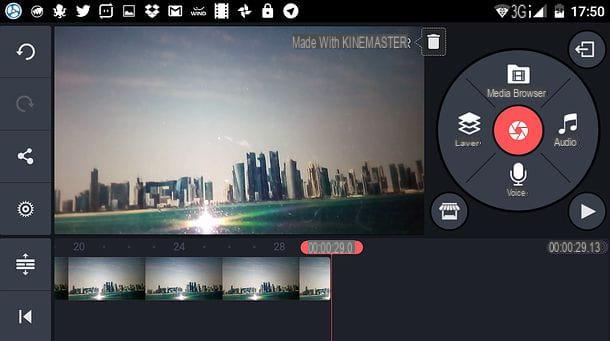
KineMaster é sem dúvida um dos melhores apps para edição de filmes e disponibilização de vídeos com fotos para a plataforma Android. Ele pode ser baixado e usado sem gastar dinheiro, mas ele marca os filmes que gera e inclui uma loja que permite a compra de efeitos, adesivos e estilos de títulos adicionais. Para retirar as marcas de água e obter acesso a todas as funções adicionais, deve subscrever uma assinatura de 3,56 euros / mês ou 28,46 euros / ano. A operação do aplicativo talvez não seja tão intuitiva quanto a do ActionDirector, mas é igualmente simples. Você verá que levará alguns minutos para se familiarizar com todos os seus comandos.
Para usá-lo, inicie o aplicativo, clique no ícone ciac localizado no centro da tela e selecione a opção Projeto vazio para abrir o editor do aplicativo ou opção Assistente de Projetos para iniciar um assistente para criar seu projeto de vídeo.
Na tela que se abre, toque em Mídia do navegador e selecione o vídeo para editar. Em seguida, selecione o ícone estado na “roda” à direita para acessar ferramentas como inserir texto e adicionar efeitos ao vídeo. Em vez disso, selecione o ícone Audio para ajustar o áudio e adicionar música de fundo ao filme e selecionar o ícone Voz para gravar uma narração a ser incluída no vídeo. Para cortar / virar o vídeo ou alterar sua velocidade de reprodução, você deve selecionar o seu em miniatura na linha do tempo e use as opções que aparecem na barra lateral direita.
Quando estiver satisfeito com o resultado, para salvar seu vídeo pressione o ícone de Porta localizado no canto superior direito, selecione o miniatura do filme na tela que abre e toque emícone de compartilhamento para salvar o arquivo na galeria do dispositivo ou compartilhá-lo nas redes sociais.
Cyberlink ActionDirector (Android)
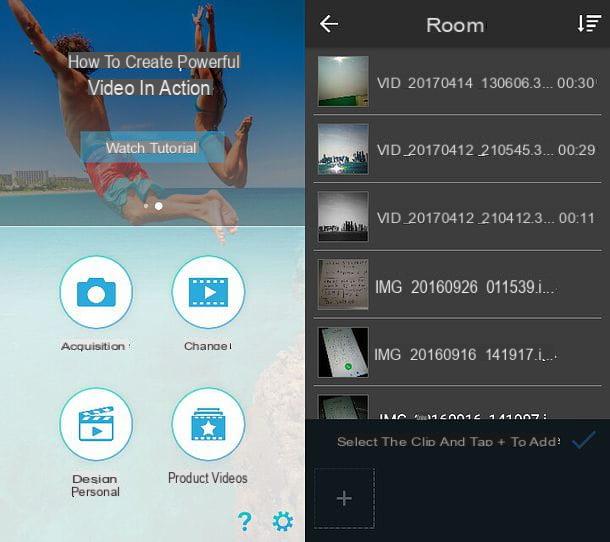
Se você já criou um vídeo com fotos usando um dos aplicativos já mencionados e está procurando uma forma de editá-lo da melhor maneira possível, experimente agora Cyberlink ActionDirector que é para Android e tem uma extrema facilidade de uso e uma série de recursos realmente interessantes. Ele permite que você corte e junte vídeos, aplique efeitos artísticos a eles, insira trilhas sonoras, títulos, efeitos de transição e muito mais. É um recurso gratuito, mas também marca os filmes que gera e não oferece suporte à resolução Full HD 1080p. Para remover marcas d'água e ativar o suporte Full HD, você precisa comprar a versão completa do aplicativo por 4,59 euros ou assistir a anúncios (a remoção da marca d'água diz respeito a um único projeto).
Para usar o aplicativo, inicie-o, pressione o botão Editar encontrado na tela que se abre, selecione os elementos para meditar e "toque" em marca de verificação localizado na parte inferior direita para abrir o editor de aplicativos.
Neste ponto, selecione os vários botões do editor e edite o vídeo como preferir. Por exemplo, pressionando o botão Editar você pode cortar ou girar o vídeo; Pressionando cor você pode aplicar efeitos artísticos e / ou ajustar manualmente a cor, contraste e brilho do vídeo; Pressionando Texto o adesivo você pode adicionar textos e adesivos ao filme, enquanto "toca" em Audio você pode ajustar o volume do som e / ou selecionar arquivos externos para usar como plano de fundo.
Quando estiver satisfeito com o resultado final, clique no botão Produzir localizado no canto superior direito, escolha se deseja exportar o vídeo em SD, HD o full HD e pressione começo para começar a salvar o filme.
iMovie (iOS)
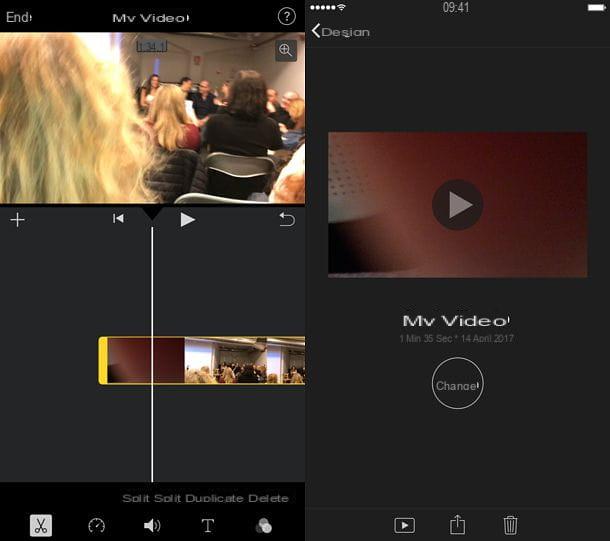
Se você estiver usando um iPhone ou iPad e os aplicativos de criação de vídeos de fotos mencionados acima não o satisfizeram, tente agora iMovie. nEste é o editor de vídeo muito popular da Apple para iOS. É gratuito e permite editar vídeos livremente (juntá-los, dividi-los, adicionar textos, trilhas sonoras e assim por diante) e criar trailers no estilo de Hollywood usando alguns temas predefinidos incluídos no aplicativo.
Para criar um vídeo de foto com o iMovie, inicie o aplicativo em seu iDevice, selecione a guia projectos localizado na parte superior, pressiona o botão [+] presente na tela que se abre e escolhe se deseja criar um novo filme ou um novo trailer.
Agora, se você optou por criar um novo filme, coloque a marca de seleção ao lado das miniaturas dos vídeos a serem editados e pressione o botão Criar filme para abrir o editor do iMovie. Com o vídeo importado, toque duas vezes na linha do tempo do iMovie e edite o vídeo usando as ferramentas que aparecem abaixo.
Selecionando, por exemplo, o ícone de tesoura você pode dividir ou separar o vídeo; selecionando o ícone cronômetro você pode alterar a velocidade do vídeo; pressionando o ícone dealto-falante você pode ajustar o volume do áudio; pressionando a carta "T" você pode adicionar legendas, enquanto pressiona três pontos no canto inferior direito, você pode aplicar uma série de efeitos estilo Instagram ao vídeo. Quando estiver satisfeito com o resultado, clique no botão final e usar oícone de compartilhamento para exportar o filme para o iOS roll ou para um aplicativo que você instalou no dispositivo.
Se, por outro lado, você optou por criar um trailer, selecione um dos muitos temas disponíveis, pressione o botão Crea que está localizado no canto superior direito e usa a guia Estrutura inserir os títulos e legendas que devem aparecer no vídeo e no cartão Storyboard para selecionar os vídeos (ou fotos) a serem incluídos neste último. Em seguida, pressione o botão final que está localizado no canto superior esquerdo e decida se deseja salvar o vídeo obtido no iOS roll ou postá-lo em um aplicativo social usando oícone de compartilhamento que está localizado na parte inferior.
Outros aplicativos para fazer vídeos com fotos
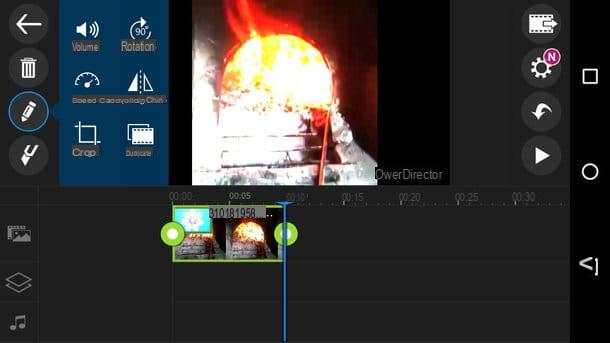
Listar todos os aplicativos para fazer vídeos com fotos disponíveis na praça é praticamente impossível, considerando que são tantos. Pessoalmente, tenho me limitado a sugerir o que eles acreditam ser o que há de melhor no momento. No entanto, se os recursos acima não atenderam às suas necessidades, recomendo que você não jogue a toalha ainda. Porque? Bem, simples: primeiro tente dar uma olhada nos outros aplicativos que você encontra listados abaixo, talvez você possa encontrar um que você acha que pode realmente fazer por você.
- Adobe Premiere clip (Android / iOS) - Esta é a versão para dispositivos móveis do Adobe Première, o famoso programa de edição de vídeo disponibilizado pela Adobe software house. É gratuito, é muito fácil de usar e inclui muitos recursos interessantes. Experimente imediatamente e verá que não se arrependerá.
- Animoto Video Maker (Android / iOS) - É a aplicação para dispositivos móveis “derivada” do serviço online com o mesmo nome que se tornou famoso nos últimos anos pela sua qualidade cinematrográfica. É totalmente automático e retorna lindos clipes com vídeos, fotos, imagens de fundo e efeitos de transição.
- InShot (Android / iOS) - É sem dúvida um bom aplicativo gratuito para a criação de montagens de vídeos e fotos com efeitos artísticos, escritos e outros conteúdos muito legais. Se eu fosse você, tentaria imediatamente, sem pensar muito nisso.
- Cyberlink PowerDirector (Android) - Este é outro aplicativo disponibilizado pela Cyberlink. Seu uso é um pouco menos intuitivo do que o ActionDirector, mas definitivamente vale a pena tentar. Para remover a marca d'água dos vídeos e desbloquear todos os efeitos, no entanto, você tem que pagar 5,99 euros.
- Clips (iOS) - É o novo aplicativo da Apple disponibilizado exclusivamente para iPhone e iPad. É gratuito, tem uma interface de usuário particularmente atrativa e intuitiva e é adequado para a criação de vídeos curtos e envolventes para serem publicados imediatamente nas redes sociais ou em qualquer caso para compartilhar com amigos.